Eclipse Shortcuts
Sobre Atalhos
Muitas operações são fornecidos nas funções de atalho do Eclipse, que pode muito bem ser capaz de controlar várias funções através Eclipse Keyboard:
- Use as teclas de atalho associadas com o item de menu ou um menu
- atalho de teclado Use a janela de diálogo ou visualização ou editor associado
- Use as teclas de atalho associadas com botão de função da barra de ferramentas
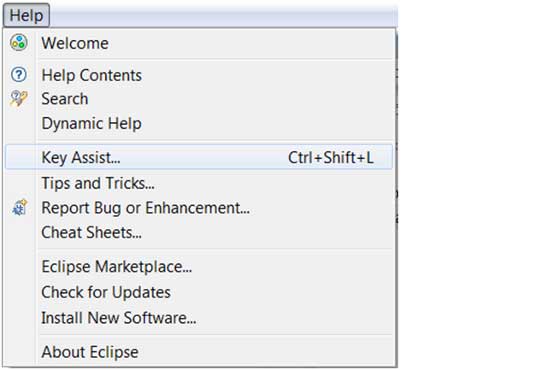
Eclipse lista de atalhos para abrir o Ctrl + Shift + L atalho.
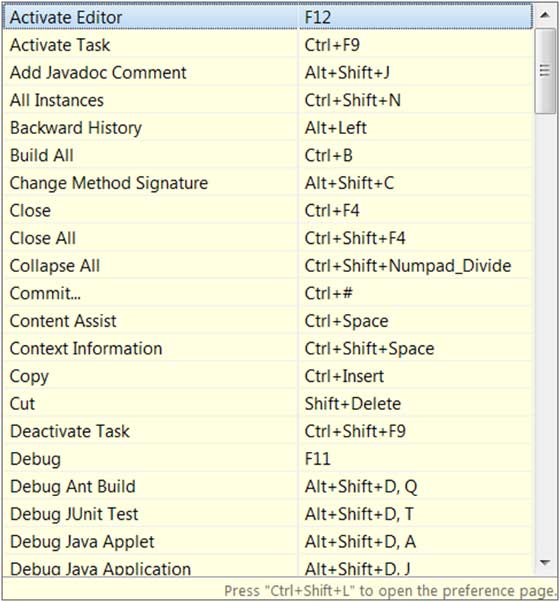
Atalhos Definições
Atalhos sistema Eclipse às vezes é mais difícil de lembrar, ou simplesmente não forneceu as teclas de atalho, você precisa configurar manualmente os atalhos.
Podemos clique Janela-> Preferências-> geral-> chaves (ou chaves de busca direta), entrar na interface de gerenciamento de teclas de atalho:
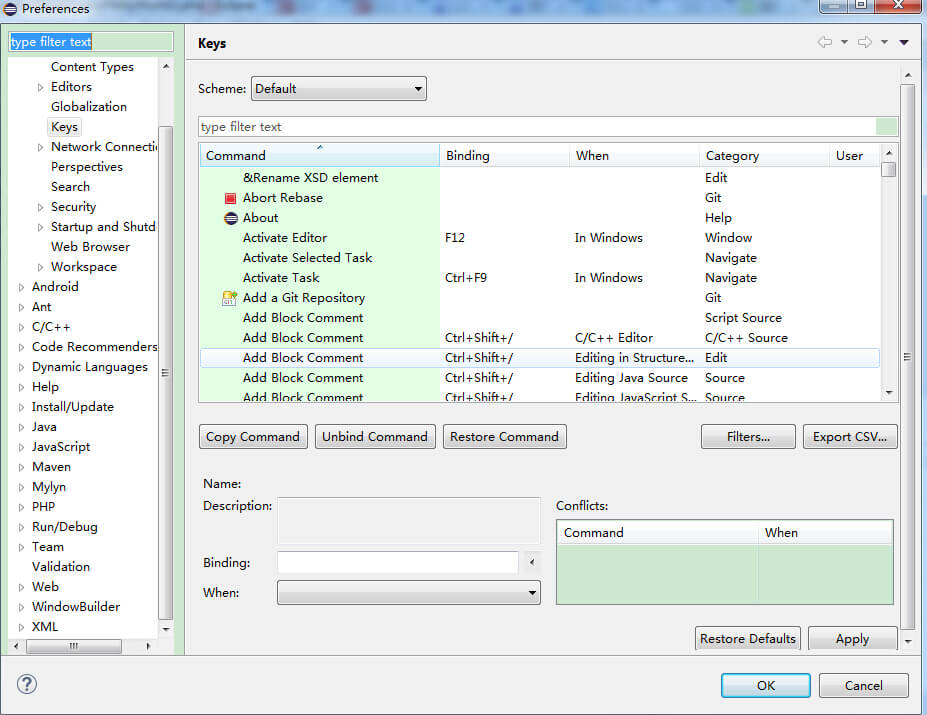
Aqui você pode encontrar todas as características das teclas de atalho, é necessário modificar ou adicionar, clique na necessidade de alterar ou adicionar comandos, definir as teclas de atalho na ligação: 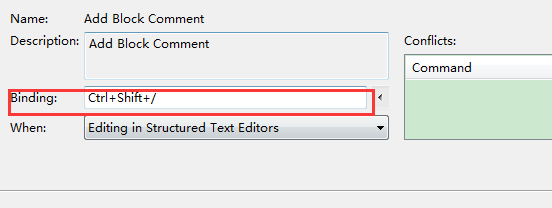
Depois de configurar atalhos, você precisa definir em que momento você pode usar esse atalho, eclipse oferece uma variedade de cenários para escolher, normalmente selecionado no Windows (ou seja, eclipse janela ativa) pode ser.
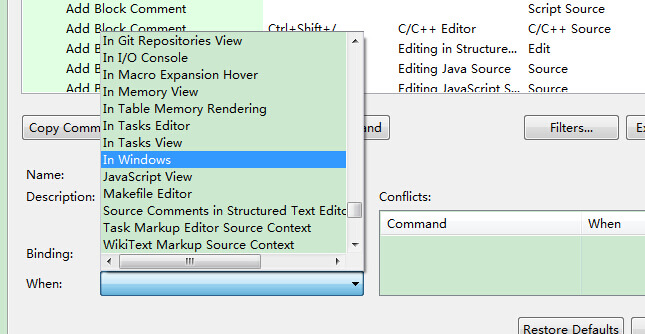
Feito, clique no botão OK para concluir a definição.
Eclipse atalhos comumente usados
| Atalhos | descrição |
|---|---|
| editar | |
| Ctrl + 1 | Quick Fix (os atalhos mais clássicos, escusado será dizer, podemos resolver um monte de problemas, como a categoria de importação, tente pegar cercar etc.) |
| Ctrl + Shift + F | A formatação do código atual |
| Ctrl + Shift + M | Adicionar classe de importação de importação |
| Ctrl + Shift + O | Categoria Importação Organização Import (ambos Shift + M efeito Ctrl +, e pode ajudá-lo a remover importação inútil, muito útil) |
| Ctrl + Y | Refazer (Ctrl + Z Desfazer e vice-versa) |
| Alt + / | Assistente de Conteúdo (quantas vezes pode ajudá-lo a poupar movimentos, muito comum) |
| Ctrl + D | Excluir a linha atual ou várias linhas |
| Alt + ↓ | A linha atual e a seguinte linha de localização interação (particularmente útil, omitiu o primeiro corte, em seguida, cole) |
| Alt + ↑ | A linha atual ea linha superior de localização interativa (ibid.) |
| Ctrl + Alt + ↓ | Copiar a linha atual para a próxima linha (aumento Copy) |
| Ctrl + Alt + ↑ | Copiar a linha atual para o (aumento de cópia) na linha |
| Shift + Enter | Na linha seguinte da linha corrente inserir uma linha em branco (neste caso, o rato pode ser tanto a posição da linha de corrente não é necessariamente final) |
| Ctrl + / | Observe a linha atual, em seguida, cancelar comentário |
| selecionar | |
| Alt + Shift + ↑ | Escolha um elemento delimitador |
| Alt + Shift + ← | Selecione um elemento |
| Alt + Shift + → | Selecione o próximo elemento |
| Shift + ← | Desde o início do cursor para selecionar o caractere à esquerda |
| Shift + → | Comece desde o cursor para selecionar o caractere |
| Ctrl + Shift + ← | Escolha uma palavra à esquerda do cursor |
| Ctrl + Shift + → | Seleccionar o cursor e o bordo da palavra |
| móvel | |
| Ctrl + ← | Mova o cursor para a esquerda no início da palavra, o equivalente do vim b |
| Ctrl + → | Mova o cursor para a extremidade direita da palavra, o equivalente do vim e |
| pesquisa | |
| Ctrl + K | Referindo-se à palavra selecionada navegar rapidamente para a próxima (palavra se não for selecionada, a busca da última palavra de busca utilizado) |
| Ctrl + Shift + K | Referindo-se à palavra selecionada localizar rapidamente um |
| Ctrl + J | Adiante descoberta incremental (pressione Ctrl + J depois de inserir cada editor carta fornece a correspondência rápida para localizar uma palavra, se não, a barra de status exibe não encontrado, uma palavra de pesquisa, utilitário especial para sair deste modo, pressione a construção escape) |
| Ctrl + Shift + J | Reverter achado incremental (e na mesma tira, logo à frente da investigação) |
| Ctrl + Shift + U | Lista todas as linhas que contêm a cadeia |
| Ctrl + H | Abra a janela de pesquisa |
| Ctrl + G | declaração de espaço de trabalho |
| Ctrl + Shift + G | espaço de trabalho Citação |
| navegação | |
| Ctrl + Shift + T | classe de busca (incluindo engenharia terceiro pacote jar e associados) |
| Ctrl + Shift + R | arquivo de pesquisa do projeto |
| Ctrl + E | Mostra rápida lista drop-down de corrente Editer (se a página atual não exibir representação em negrito) |
| F4 | Tipo aberto Hierarquia |
| F3 | Ir para declarar, |
| Alt + ← | Um ex-editor da página |
| Alt + → | página de edição seguinte (é claro, para o que está acima dele) |
| Ctrl + PageUp / PageDown | No editor, mude de arquivo aberto |
| depuração | |
| F5 | entrar |
| F6 | Passar sobre |
| F7 | Retorno etapa |
| F8 | continuar |
| Ctrl + Shift + D | O valor da variável de exibição |
| Ctrl + Shift + B | Linha definir ou remover um ponto de interrupção na corrente |
| Ctrl + R | Corra para Line (super útil, você pode salvar uma grande quantidade de pontos de interrupção) |
| Reconstrução (Reconstrução de atalho geral é Alt + Shift no início) | |
| Alt + Shift + R | Renomeie o nome do método, propriedade ou nome de variável (meu favorito com um, especialmente variável e aulas de mudar o nome, que o método manual pode salvar uma grande quantidade de força de trabalho) |
| Alt + Shift + M | O método de extrair uma parte de código dentro da função (que é a reconstrução de um dos métodos mais comumente utilizados no interior, especialmente útil para uma grande quantidade de argila no código) |
| Alt + Shift + C | Modificar a estrutura da função (mais prático, com a função N chama esse método, modifique o one-stop) |
| Alt + Shift + L | Extração de variáveis locais (pode colocar alguns números de mágica e cordas desenhadas em uma variável, especialmente quando várias chamadas) |
| Alt + Shift + F | O campo Classe da variável local em uma variável (mais recursos úteis) |
| Alt + Shift + I | A variável combinada (pode-se dizer algo de errado em Linha) |
| Alt + Shift + V | funções e variáveis móveis (não muito comum) |
| Alt + Shift + Z | Reconstrução de pesar (Undo) |
| outro | |
| Alt + Enter | Exibe a seleção atual atributo de propriedade de recurso, sob as janelas para ver o ficheiro é a tecla de atalho é geralmente usado para exibir um arquivo nas janelas do caminho real |
| Ctrl + ↑ | No editor de texto linha de laminação |
| Ctrl + ↓ | Sob o editor de texto linha de laminação |
| Ctrl + M | Maximizar a editar ou visualizar atual (então vice-versa) |
| Ctrl + O | Rápida exibição do contorno (janela estrutura não abre estudantes, as teclas de atalho são essenciais) |
| Ctrl + T | exibir rapidamente a estrutura de herança de classe atual |
| Ctrl + W | Feche a Editer atual (sob janelas fechar a caixa de diálogo aberta é este, bem como QQ, Quer, navegador, etc. são) |
| Ctrl + L | editor de texto de linha, ir para |
| F2 | Descrição mostrar dicas de ferramentas |